使用RAR压缩为exe文件 并解压为绝对路径的方法
来源:网络收集 点击: 时间:2024-03-02【导读】:
在日常生活中,我们经常会压缩一些软件,传送给周边的朋友。之后再进行解压,安装。 下面为大家讲解一下,使用RAR压缩成exe文件后,直接解压并运行软件的方法。工具/原料moreRAR软件、文件方法/步骤1/8分步阅读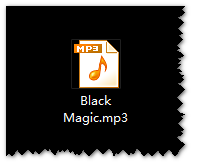 2/8
2/8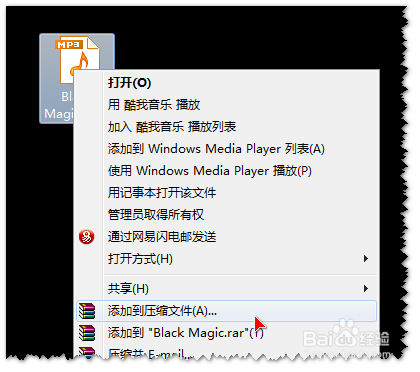 3/8
3/8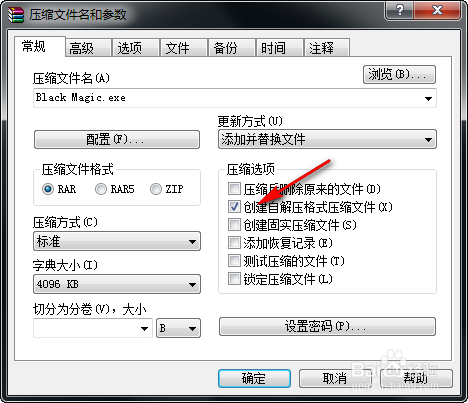 4/8
4/8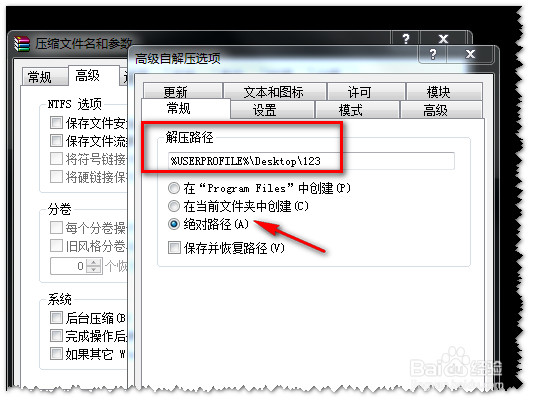 5/8
5/8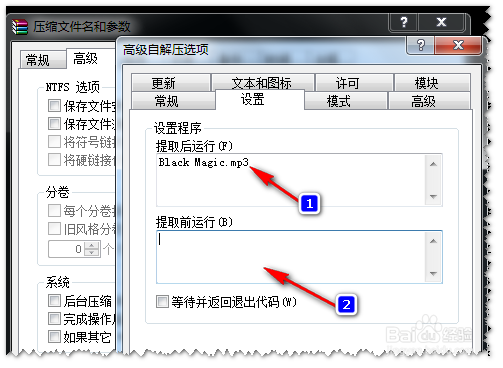 6/8
6/8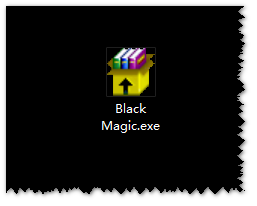 7/8
7/8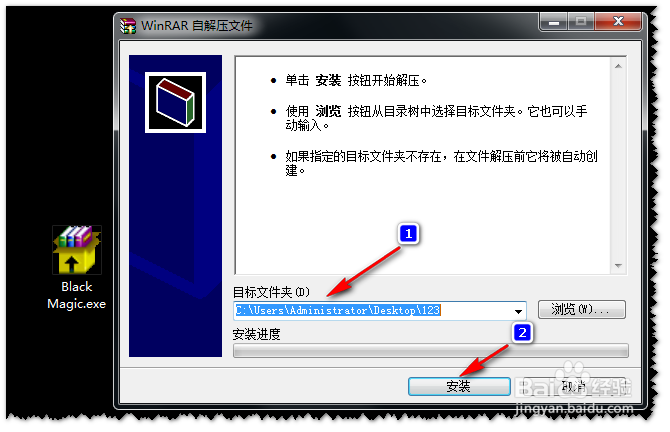
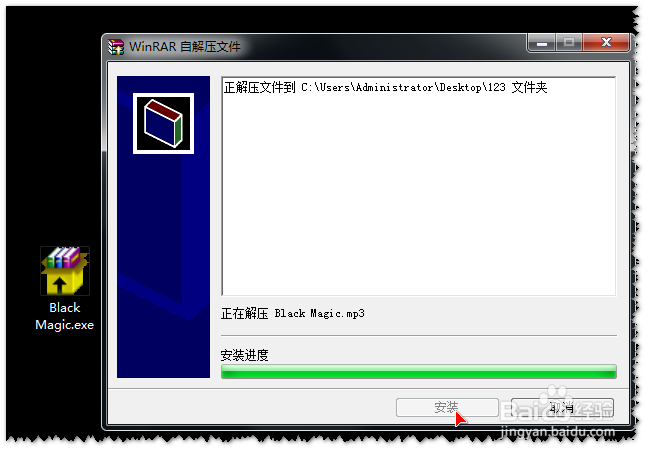 8/8
8/8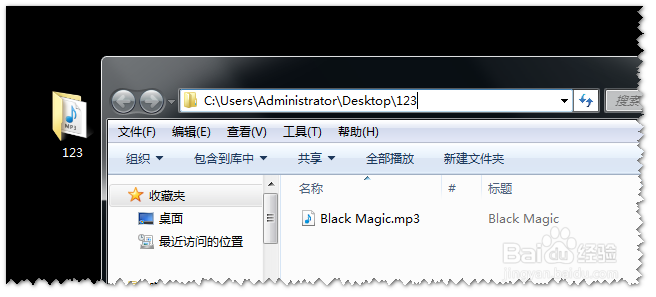
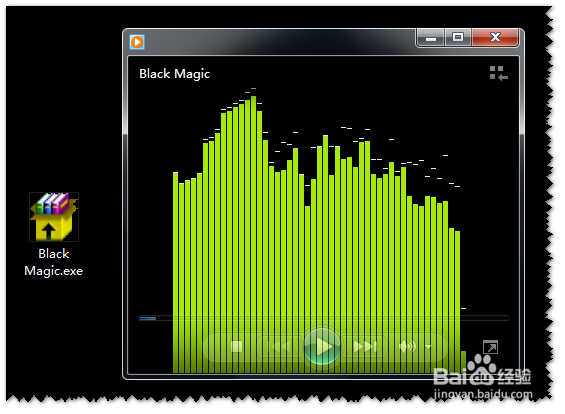 注意事项
注意事项
找一个待压缩的文件,如下图的mp3文件。
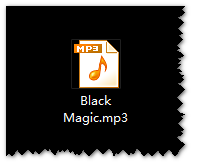 2/8
2/8然后,在文件上右键----添加到压缩文件(A)。
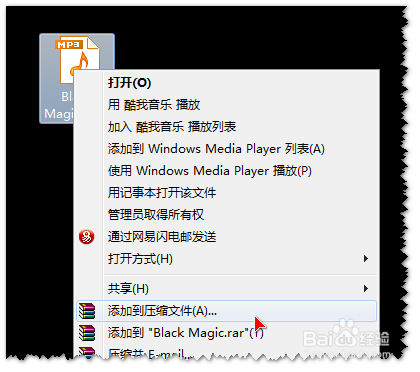 3/8
3/8在弹出的页面中,勾选”创建自解压格式压缩文件(X)。
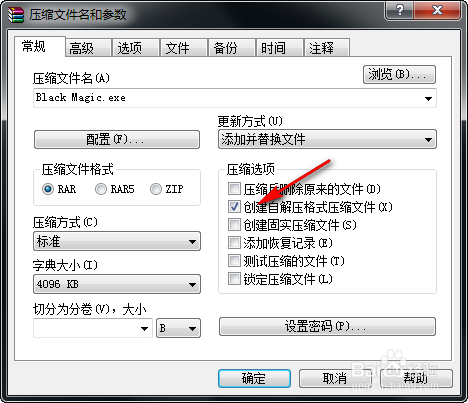 4/8
4/8之后,点击“高级”,在“高级自解压选项”中点击常规--解压路径。
下面所输入的“%USERPROFILE%\Desktop\123 ,前面%号间为C盘系统变量,路径为桌面的123文件夹,如没有可自动建立。
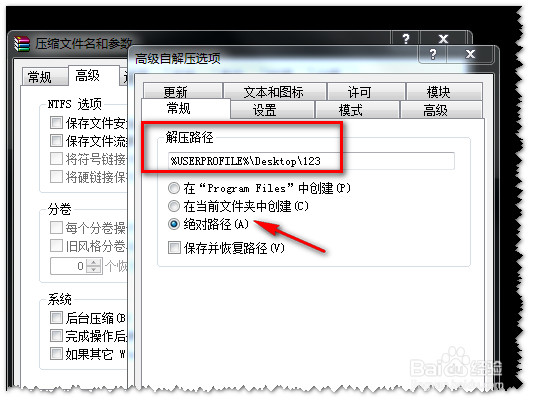 5/8
5/8点击”设置“选项,在”提取后运行“中输入要打开的文件。这个名称要正确,可直接复制文件的名称,粘贴即可。另,如设定的文件需要固定的软件开启,需要在”提取前运行“输入要执行软件的路径。
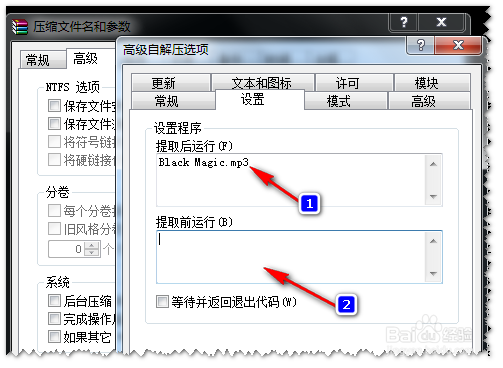 6/8
6/8之后,点击确定,生成exe文件。
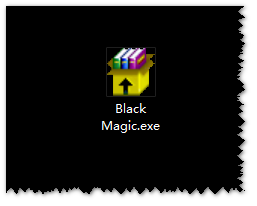 7/8
7/8双击刚刚建立的exe压缩文件,可看到解压的”目标文件夹“,点击安装。
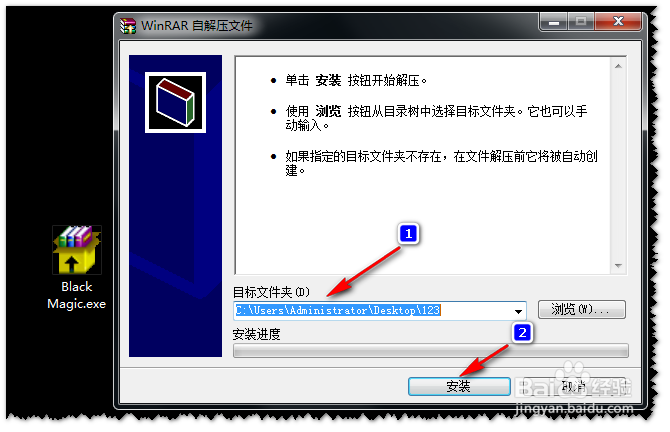
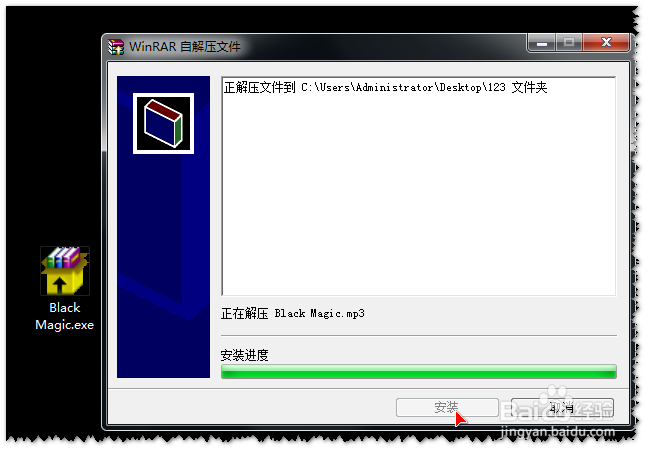 8/8
8/8这时,桌面会自动建立一个123命名的文件夹,并自动播放文件,如图所示。
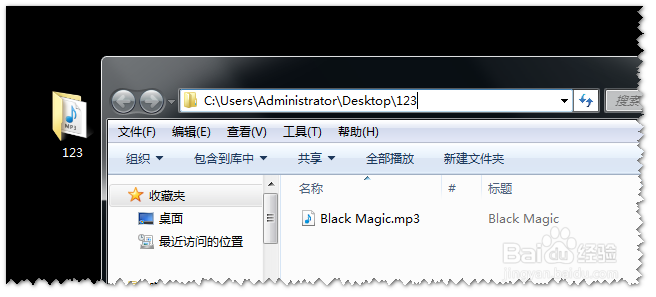
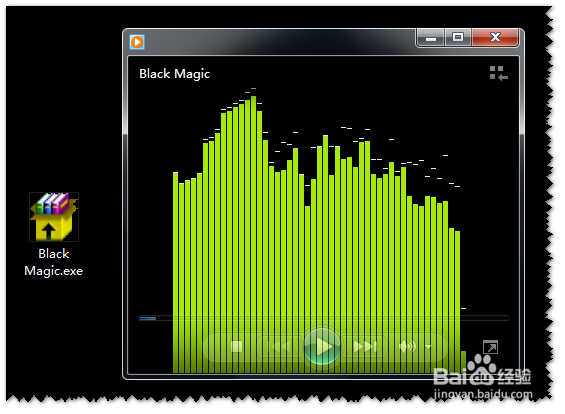 注意事项
注意事项注意文件路径的正确性,可尝试解压测试。
此经验中的图文由 Lj60235300 编撰,如有帮助,请投票支持,也可收藏、关注 感谢!
如有疑问,请在文章底部【有得】留评,亦可截图交流。
RAR解压压缩版权声明:
1、本文系转载,版权归原作者所有,旨在传递信息,不代表看本站的观点和立场。
2、本站仅提供信息发布平台,不承担相关法律责任。
3、若侵犯您的版权或隐私,请联系本站管理员删除。
4、文章链接:http://www.1haoku.cn/art_216010.html
上一篇:PS使用曲线调整画面亮度
下一篇:哔哩哔哩直播怎么关闭麦克风
 订阅
订阅